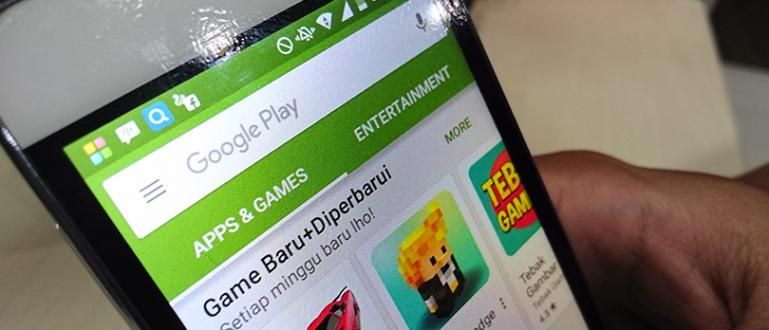Žinai, kaip perkelti kontaktus į naują mobilųjį telefoną iš Android į iOS arba atvirkščiai yra paprasta! Sužinokite, kaip visiškai perkelti kontaktus į kitą mobilųjį telefoną čia!
Kaip perkelti kontaktus į naują mobilųjį telefoną iš tikrųjų labai lengva padaryti, taip, gauja. Tačiau realybė tokia, kad vis dar yra daug žmonių, kurie nežino, kaip tai padaryti.
Tiesą sakant, šį metodą labai svarbu žinoti, ypač jei ką tik įsigijote naują Android telefoną ar iPhone. Vietoj to, kad kontaktai būtų išsaugoti po vieną, kraustymasis tikrai yra praktiškiausias pasirinkimas.
Bet nusiramink! Tiems iš jūsų, kurie yra sutrikę ir susiduria su sunkumais, kaip perkelti kontaktus į kitą mobilųjį telefoną, Jaka turi sprendimą.
Įdomu? Nagi, žiūrėkite pamoką sara perkelti kontaktus į naują mobilųjį telefoną daugiau žemiau!
Kolekcija, kaip perkelti kontaktus į naujausią naują mobilųjį telefoną 2020 m
Turėti naują mobilųjį telefoną tikrai labai smagu, tačiau tai neapima atvejų, kai turite perkelti senus duomenis į naują mobilųjį telefoną, kur vienas iš jų yra kontaktų sąrašas.
Skirtingai nuo to, kaip perkelti failus iš mobiliojo į nešiojamąjį kompiuterį, kuris yra labai paprastas, kaip perkelti kontaktus į šį naują mobilųjį telefoną, pasak Jakos, yra šiek tiek sudėtingesnė, gauja.
Bet jūs neturite jaudintis! Nes čia Jaka parengė išsamiausią būdų, kaip perkelti HP kontaktus į kitus mobiliuosius telefonus 2020, kolekciją.
O taip, tiems, kurie ieškote kaip perkelti HP Vivo kontaktus ar kitų prekių ženklų, galite atlikti toliau nurodytus veiksmus, taip!
1. Kaip perkelti kontaktus į kitą Android arba iOS
Jei jūsų sename ir naujajame mobiliajame telefone yra ta pati operacinė sistema, kontaktų perkėlimas į kitą mobilųjį telefoną bus greitesnis ir lengvesnis.
Vienas dalykas, kurį turite padaryti tokiu būdu, yra Google paskyra arba Gmail kaip terpė kontaktų perkėlimo iš senojo HP į naują HP procesui.
Tačiau, jei dar neturite „Google“ ar „Gmail“ paskyros, nesijaudinkite! Tu gali tai padaryti pirmas skaitydami šį Jakos straipsnį.
 PERŽIŪRĖTI STRAIPSNĮ
PERŽIŪRĖTI STRAIPSNĮ Jei jau turite „Google“ paskyrą, galite atlikti toliau nurodytus veiksmus, kuriuos Jaka išsamiai apibūdino.
1 veiksmas – eikite į meniu „Nustatymai“.
Pirmiausia atidarote meniu 'Nustatymai' iš savo senojo HP. Po to tu slinkti žemyn ir atidarykite meniu „Paskyros ir sinchronizavimas“.
Pavyzdžiui, čia Jaka naudoja Xiaomi telefonai kaip perkelti kontaktus į naują mobilųjį telefoną. Kitų firmų Android telefonams ar iPhone tereikia pakoreguoti, gauja.

2 veiksmas – pasirinkite „Google“ paskyrą, kad perkeltumėte kontaktus
Puslapyje Paskyros ir sinchronizavimas pasirenkate meniu "Google".
Kitas žingsnis, tu pasirinkite Google paskyrą kuris taip pat bus naudojamas naujajame HP.

3 veiksmas – paskyros sinchronizavimas
Šiame etape įsitikinkite, kad pažymėjote parinktį "Kontaktai".
Po to atlikite sinchronizavimą, kad naudojant šią paskyrą naujame mobiliajame telefone visi kontaktiniai duomenys būtų perkelti nieko nepaliekant.

4 veiksmas – prisijunkite prie paskyros naujame mobiliajame telefone
Iki šio etapo kontaktų sinchronizavimo sąrankos procesas sename „Android“ telefone arba „iPhone“ baigėte, gauja.
Toliau tu pasilik prisijunkite arba pridėkite Google/Gmail paskyrą naujajame HP. Jei nežinote, kaip pridėti „Google“ paskyrą, „ApkVenue“ tai aptarė šiame straipsnyje:
 PERŽIŪRĖTI STRAIPSNĮ
PERŽIŪRĖTI STRAIPSNĮ Na, jei sėkmingai prisijungėte arba pridėjote „Google“ / „Gmail“ paskyrą naujame mobiliajame telefone, jūsų naujasis telefonas bus sinchronizuojamas automatiškai.
Tačiau jei kontaktų sąrašas vis tiek nėra automatiškai sinchronizuojamas, galite atlikti rankinį sinchronizavimą taip pat, kaip aprašyta aukščiau.
O taip, kad šis kontaktų perkėlimo iš seno mobiliojo telefono į „Android“ ar „iPhone“ būdas būtų sėkmingas, įsitikinkite, kad jūs tikrai nustatyti, kad kontaktų saugykla būtų automatiškai išsaugota „Gmail“ paskyroje, taip, gauja!
Kaip perkelti kontaktus į „Gmail“. pats savaime labai lengvas. Kontaktų puslapyje pasirenkate meniu Nustatymai > Importuoti / eksportuoti kontaktus.

Po to jūs pasirenkate „Importuoti iš SIM kortelės“ ir nurodykite Google paskyrą kur norite išsaugoti kontaktą.

2. Kaip perkelti kontaktus į naują telefoną („iPhone“ – „Android“)
Jei anksčiau senasis ir naujasis mobilieji telefonai turėjo tą pačią OS, kas tada, jei abu? turi skirtingą operacinę sistemą? Gali būti, kad jūsų sename mobiliajame telefone naudojama „iOS“, o naujajame – „Android“.
Nors jūsų naujoji HP operacinė sistema skiriasi nuo senosios, bet jūs vis tiek gali perkelti kontaktą taip, gauja.
„iPhone“ naudotojams, norintiems pereiti prie „Android“, galite naudoti, kaip perkelti kontaktus į šį naują mobilųjį telefoną.
Tiesiog šį kartą atliktas kontaktų perkėlimo iš senojo mobiliojo telefono į naująjį būdas yra visiškai kitoks nei anksčiau ir yra šiek tiek sudėtingesnis. Nagi, pamatyk daugiau!
1 veiksmas – prisijungimas prie „iCloud“.
Pirmas žingsnis, kurį turite padaryti, yra „iCloud“ paskyros prisijungimas pirmiausia per naršyklės programą kompiuteryje.
Įveskite savo iCloud vartotojo vardą ir slaptažodį.

2 veiksmas – patikrinkite kodą
- Po to saugumo sumetimais jūsų bus paprašyta tai padaryti Dviejų faktorių autentifikavimas išsiųstas jūsų mobiliojo telefono numeriu registruojant „iCloud“ paskyrą.

3 veiksmas – pasirinkite „Kontaktai“
- Sėkmingai prisijungę pasirenkate meniu "Kontaktai".

4 veiksmas – pasirinkite kontaktinį numerį
Šiame etape pasirenkate kontaktinį numerį, kurį norite perkelti į naują „Android“ telefoną.
Kad perkeliamo kontaktinio numerio pasirinkimo procesas neprailgtų, paspauskite mygtuką Ctrl + A klaviatūroje. Sėkmingai pasirinkus, kontaktinis numeris taps mėlynas.

5 veiksmas – pasirinkite „Eksportuoti vCard“
- Sėkmingai pasirinkus visus kontaktinius numerius, spustelėkite logotipą nustatymus apatiniame kairiajame kampe, tada pasirinkti'eksportuoti vCard'.

5 veiksmas – atidarykite „Gmail“ paskyrą
Po proceso eksportuoti sėkmingai išsaugotas, kitas žingsnis yra atidaryti Gmail paskyrą, tada pasirinkti'Kontaktai'.
Norėdami ieškoti meniu kontaktai, spustelėkite šalia savo profilio nuotraukos esantį logotipą.

6 veiksmas – importuokite kontaktus
Sėkmingai įvedus kontaktų meniu, kitas veiksmas yra NS-importuoti kontaktiniai failai ką jūs turite eksportuoti iCloud.
Norėdami parodyti meniu "Importuoti", spustelėkite meniu "Daugiau" Pirmas.

7 veiksmas – pasirinkite „Importuoti“
- Po to pasirinkite Importuoti. Tada pasirodys toks ekranas, kaip nurodyta toliau.

8 veiksmas – pasirinkite adresato failą
- Tada Įdėti failus vCard kontaktas kurį turėjote anksčiau eksportuoti iš iCloud.

Šiame etape iš tikrųjų vCard kontaktinis failas taip pat gali būti naudojamas, kai norite ką nors padaryti Kaip perkelti kontaktus į kitą mobilųjį telefoną per "Bluetooth"., gauja.
Tačiau tai tik neprivaloma ir, jei nenorite, kad jums trukdytų, geriau tiesiog sekti Jaka nurodytus veiksmus.
9 veiksmas – spustelėkite „Importuoti“
- Jeigu failus sėkmingai įvestas, spustelėkite 'Importuoti'.

Sėkmingai atlikus visus aukščiau nurodytus veiksmus, kontaktai iš senojo iPhone buvo sėkmingai perkelti į naują Android telefoną.
Perkeliant kontaktus į naują mobilųjį telefoną tokiu būdu iš tikrųjų naudojamas tas pats principas kaip ir ankstesnis metodas, kai „Google“ automatiškai sinchronizuos vartotojo duomenis.
Taip, taip pat galite atlikti aukščiau nurodytus veiksmus, jei norite, kaip perkelti kontaktus į naują „Samsung“ mobilųjį telefoną iš „iPhone“, taip!
3. Kaip perkelti kontaktus į naują telefoną („Android“ – „iPhone“)
Beveik tas pats, kaip perkelti kontaktus iš „iPhone“ į „iPhone“, dėklui iš „Android“ į „iPhone“. galima importuoti vCard kontaktus.
Nors principas yra tas pats, kaip perkelti kontaktus iš Android į iPhone reikalauja skirtingo valdymo ir žingsnių.
Štai veiksmai, kuriuos galite atlikti norėdami eksportuoti kontaktus iš „Android“, o vėliau šie kontaktai bus perkelti į jūsų „iPhone“.
1 veiksmas – atidarykite kontaktus
- Kontaktų puslapyje bakstelėkite trijų taškų piktograma ir pasirinkite meniu „Importuoti / eksportuoti kontaktus“. O taip, čia Jaka yra pavyzdys naudojant Xiaomi mobilųjį telefoną, tereikia sureguliuoti meniu, gaują.

2 veiksmas – eksportuokite kontaktus
Tada pasirenkate parinktį „Eksportuoti į saugyklą“ kad būtų lengviau perkelti kontaktus į naują mobilųjį telefoną iš Android į iPhone per iCloud.
Jei pasirodys pranešimų langas, spustelėkite 'GERAI'. Šiame etape kontaktai Android telefone sėkmingai eksportuoti į HP atmintį.

Be to, padaryti importuoti kontaktus į iCloud, metodas yra toks pat kaip ir perkeliant kontaktus iš iPhone į Android, tik šį kartą jūs pasirinkti importuoti vCard.
Tai lengva, tiesa? Na, o jei norite sužinoti kitų gudrybių, kaip perkelti kontaktus į naują mobilųjį telefoną iš Android į iPhone, galite perskaityti šį Jaka straipsnį: Kaip perkelti kontaktus iš Android į iPhone.
 PERŽIŪRĖTI STRAIPSNĮ
PERŽIŪRĖTI STRAIPSNĮ Na, tai buvo keli žingsniai, kaip perkelti kontaktus į naują mobilųjį telefoną iš „Android“ į „iPhone“ arba atvirkščiai. Tai lengva, tiesa?
Iš tiesų, yra nedidelis skirtumas, kai norite perkelti kontaktus į kitą operacinę sistemą nei senasis mobilusis telefonas, tačiau tai tikrai neužtrunka.
Tikimės, kad informacija, kuria šį kartą dalijasi Jaka, gali būti naudinga jums visiems ir iki susitikimo kitame straipsnyje!